Windows 10:ssä aloitusvalikon hakutoiminto on sidottu Microsoft-tiliisi, jos olet kirjautunut sellaiseen. Jos olet myös kirjautunut Microsoft-tilillesi uudessa Microsoft Edge -selaimessa ja käytät oletusarvoista Bing-hakukonetta, nämä hakukyselyt tallennetaan yhdessä Microsoft-tilillesi.
Jos haluat tyhjentää hakuhistoriasi, sinun on mentävä Microsoft-tilisi tietosuoja-asetuksiin. Helpoin tapa käyttää Microsoft-tilisi tietosuoja-asetuksia on Edgen asetusten kautta.
Avaa Edgen asetukset napsauttamalla ensin kolmoispistekuvaketta oikeassa yläkulmassa ja napsauttamalla sitten "Asetukset" avattavasta valikosta.
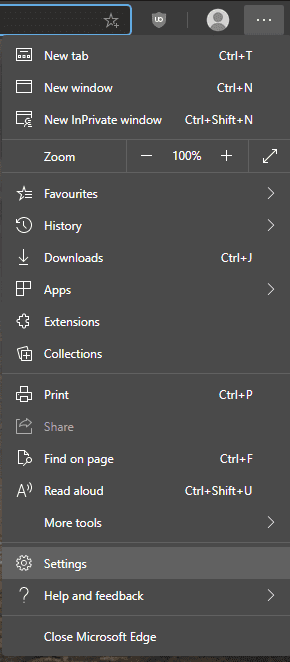
Selaa asetuksissa vasemman sarakkeen Tietosuoja, haku ja palvelut -välilehteen ja napsauta sitten "Tyhjennä selaustiedot" -osion oikeasta yläkulmasta "Hallinnoi tietojasi".
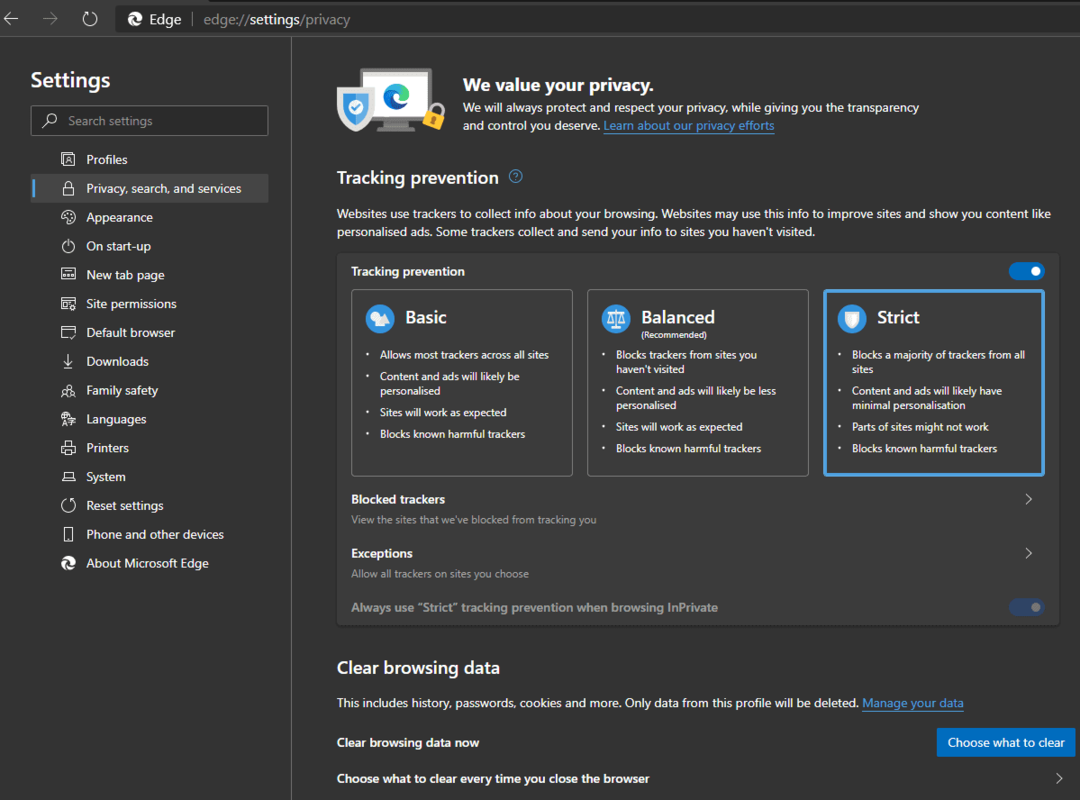
Sinun täytyy tässä vaiheessa todentaa uudelleen Microsoft-tilisi, jotta voit nähdä tietosi. Kun olet kirjautunut sisään, napsauta "Näytä ja tyhjennä hakuhistoria" hakuhistoriaruudussa.
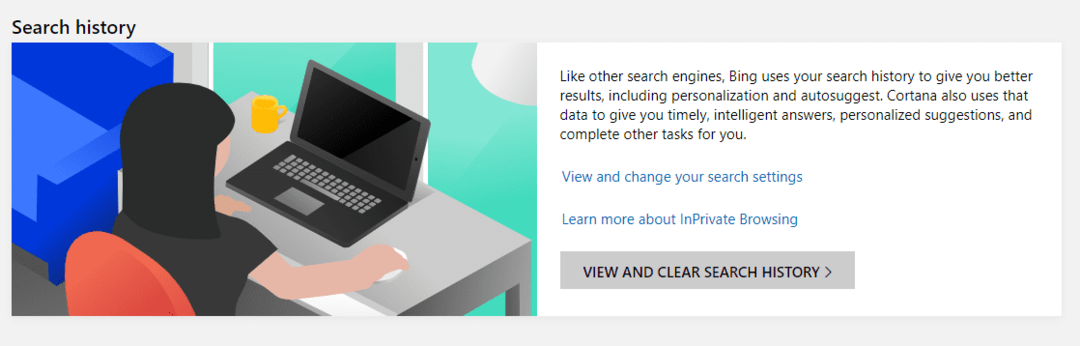
Seuraavalla näytöllä näet koko hakuhistoriasi. Voit poistaa yksittäisiä merkintöjä napsauttamalla "Tyhjennä" kyseisessä merkinnässä. Voit myös poistaa kaikki merkinnät napsauttamalla "Tyhjennä toiminta" luettelon oikeasta yläkulmasta.
Näyttöön tulee vahvistusvalintaikkuna, napsauta "Tyhjennä" tyhjentääksesi hakuhistoriasi.
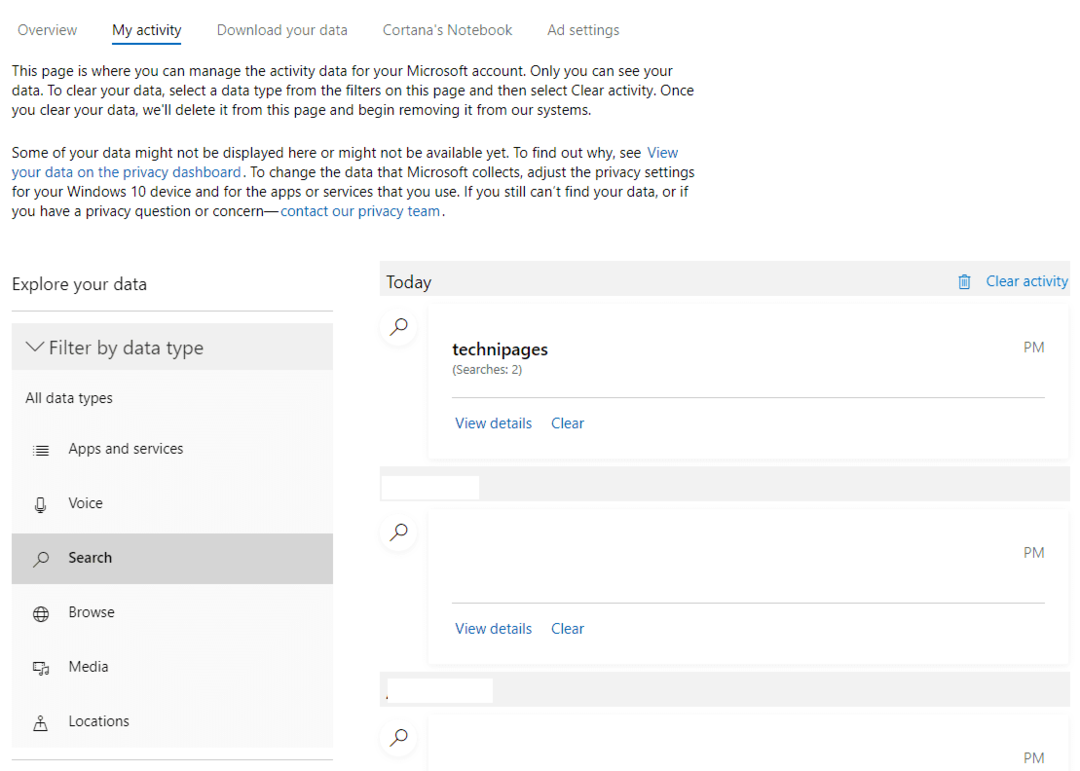
Vinkki: Haluat ehkä myös poistaa selaushistoriasi samalla, lue oppaamme täältä kuinka poistaa selaushistoriasi Edgessä.